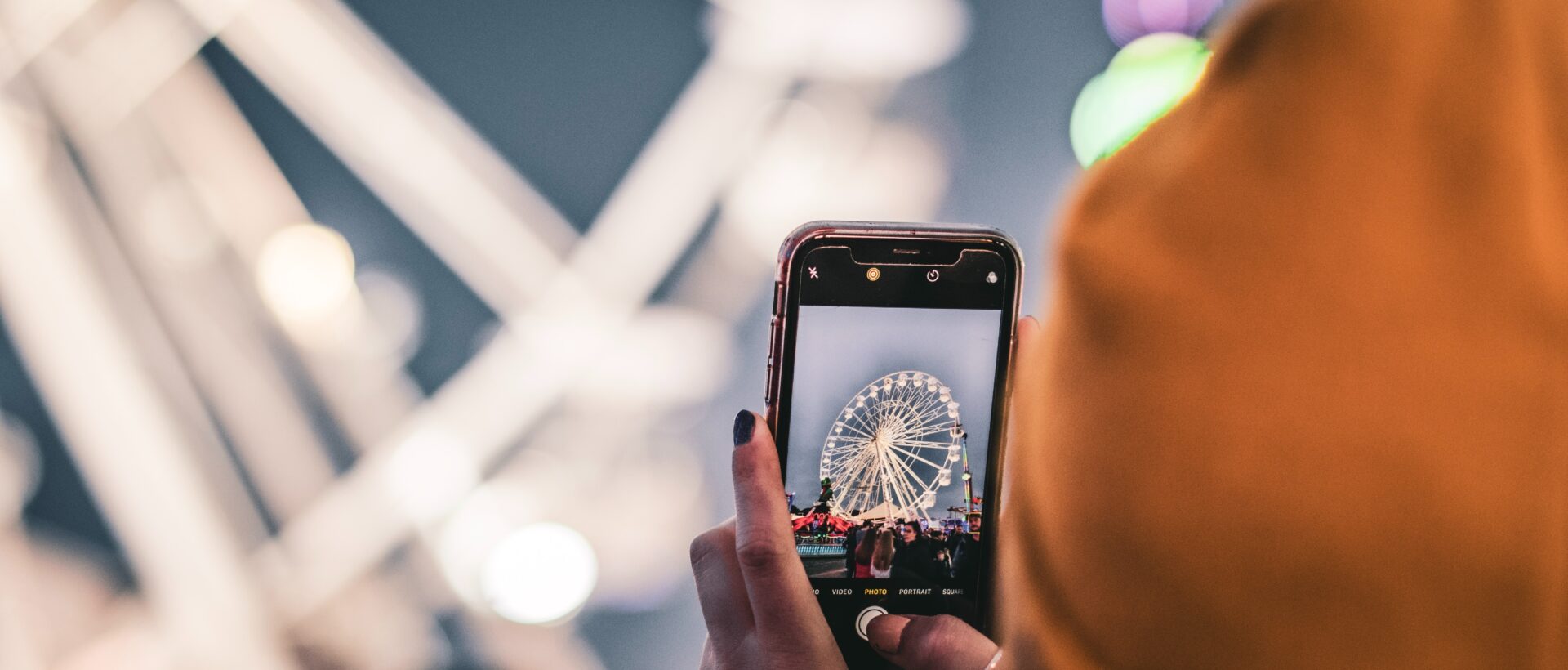
4 Tipps für die Bildbearbeitung mit Lightroom Mobile
Wie sich Bilder mit der Lightroom Mobile App noch einfacher und besser bearbeiten lassen. Das Adobe Bildbearbeitungsprogramm Lightroom gibt es seit einiger Zeit auch als kostenlose App im Taschenformat und eignet sich ideal für die Content Creation. Mit diesen 4 Tipps gestaltet sich die Nachbearbeitung von Fotos nicht nur einfacher und schneller, vermeintliche Schnappschüsse können durch wenige Schritte auch zum eigenen Kunstwerk werden.
GRÖSSE
Was möchte ich mit meinem Bild aussagen und welches Element soll dabei hervorgehoben werden? Bevor man mit der Farbkorrektur beginnt, empfiehlt es sich, vorab einen geeigneten Bildausschnitt zu wählen. Das menschliche Auge erfasst mittig platzierte Objekte beispielsweise zuerst, eine harmonische Perspektive kann aber auch die Ausrichtung am sogenannten Goldenen Schnitt erzielen. Der Goldene Schnitt ist ein aus zwei horizontalen und vertikalen bestehendes Raster, das über die Aufnahme gelegt wird. Positioniert man wichtige Elemente an einem der vier Schnittpunkte, wird die Bildkomposition vom Betrachter als interessant und harmonisch wahrgenommen.
In der Lightroom Mobile App wird das Raster des Goldenen Schnitts unter dem Menüpunkt Zuschneiden beim Verschieben der Ecken angezeigt.
FORMATE
Das Bild in der Instagram Story ist schon wieder zu breit oder man kann nicht alles erkennen? Um abgeschnittene Portraits auf Instagram oder zu kleine Bildausschnitte im Facebook Post zu vermeiden, lassen sich Formate ganz einfach vorab einstellen. In der Lightroom Mobile App finden sich die gängigsten Bildformate (Instagram Story 9:16, Facebook Feed 4:5, Instagram Feed 1:1, etc.) links im Menüpunkt Zuschneiden. Nach Auswählen des richtigen Formats legt sich der entsprechende Ausschnitt über die Aufnahme und das Bild kann nun richtig zugeschnitten werden.
– Siehe Tipp 1 für die Wahl des idealen Bildausschnitts
FARBKORREKTUR
Für jedes Bild lässt sich im Menüpunkt Licht oben rechts die Farbverlaufskurve (Kurve) anzeigen. Die Unterseite dieser Tonkurve bildet links die Schatten und rechts die helleren Töne im Bild ab. Zieht man einzelne Abschnitte der Kurve nach unten, verdunkelt sich der ausgewählte Tonbereich und wird umgekehrt aufgehellt, je weiter sich die Kurve anhebt.
Eine der am häufigsten verwendeten Techniken zur Bildanpassung ist die S-Kurve, bei der sich das Diagramm wie der Buchstabe S formt und dem Bild mehr Strahlkraft verleiht. Dafür wird das untere Drittel der Kurvenlinie leicht nach unten und das obere Drittel nach oben angehoben. Daraus entsteht eine S-Kurve, bei der Schatten vertieft und hellere Bereiche weiter aufgehellt werden.
Die Grundfarben Rot, Grün und Blau lassen sich – entweder einzeln oder gesammelt unten ausgewählt – nach demselben Prinzip intensivieren oder abschwächen.
PRESET
Neben der Grössen- und Farbkorrektur gibt es jede Menge weitere Einstellungen, wie man seine Fotos individuell bearbeiten kann. Ob schwarz-weiss, kunstvoll ausgeblichen oder mit kräftiger Sättigung – möchte man den gleichen Stil auf mehreren Aufnahmen anwenden, können die aktuellen Einstellungen als individuelles Preset gespeichert werden. Um ein eigenes Preset zu erstellen, wählt man rechts oben unter dem Dreipunkt Icon Vorgabe erstellen aus. Es lässt sich nun selektieren, welche Einstellungsebenen in dieser Vorgabe gespeichert werden sollen und welche nicht.
Einmal gespeichert, lässt sich ein individuell erstelltes Preset auf alle weiteren Aufnahmen mit nur einem Klick anwenden. Das erleichtert nicht nur die Bearbeitung, sondern kreiert zudem einen eigenen Stil mit Wiedererkennungswert.

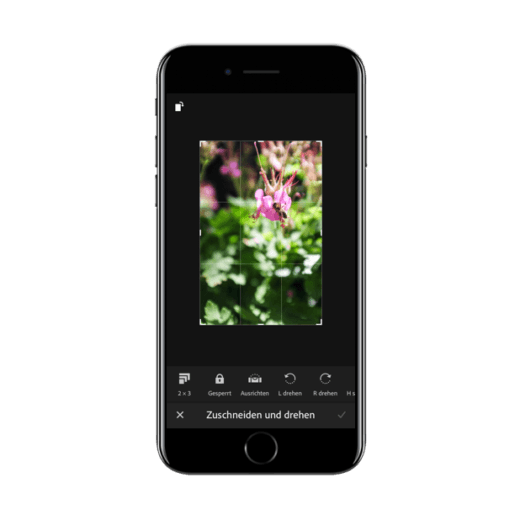
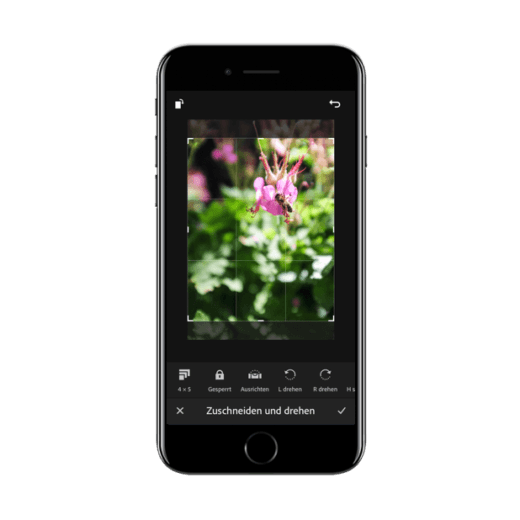
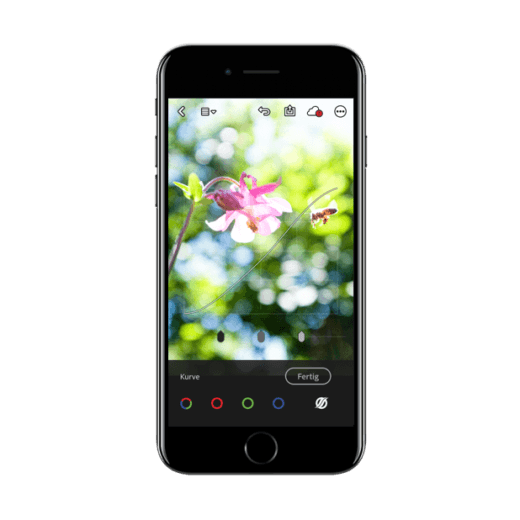
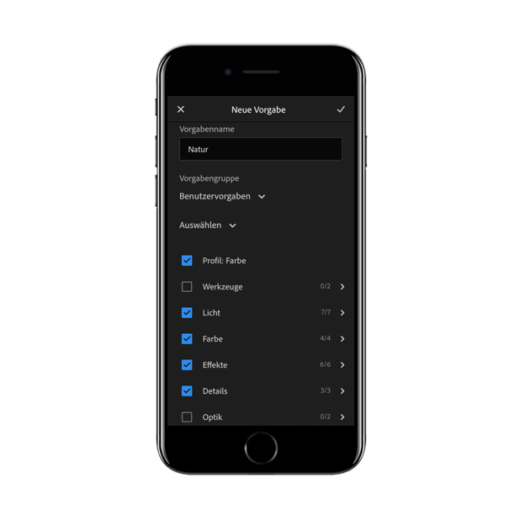



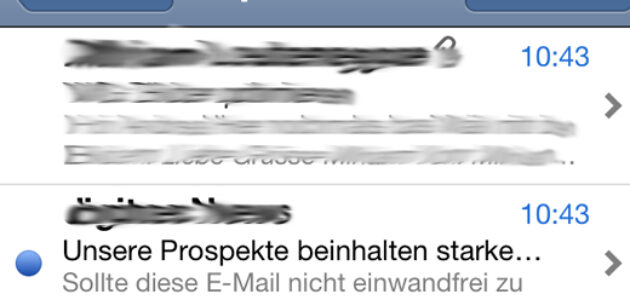
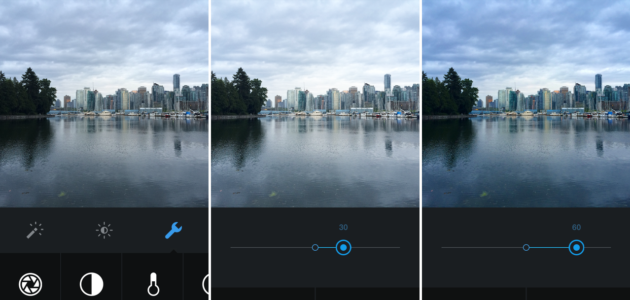


keine Kommentare